Топ 8 начина за проналажење Ви-Фи лозинке на иПхонеу
Дакле, повезали сте се са Ви-Фи мрежом користећи ваш иПхоне, али не можете се сјетити лозинке. А морате пронаћи лозинку. како пронаћи Ви-Фи лозинку на иПхонеу. Нажалост, то није могуће. Логика је да се лозинке на вашем иПхоне уређају чувају на сигурном месту које није доступно. Ово је урађено ради ваше заштите, тако да чак и ако изгубите телефон, ваше лозинке остају безбедне.
Сада, иПхоне ће аутоматски запамтитипассворд. Међутим, гледање сачуваних лозинки је трик. И док на телефону не постоје редовна средства за то, постоји неколико трикова и савјета које можете испробати, као и софтвер треће стране који вам помаже да пронађете Ви-Фи лозинке на иПхонеу.
Начин 1: Пријава у поставке рутера
Ово је један од најједноставнијих трикова за топронађите лозинке на иПхонеу. Лоша страна је да ако је администратор променио подешавања и лозинку, метода је неефикасна. Имајући то на уму, како можете да користите овај хацк специфичан за ситуацију? Логика је да можете да покушате да пронађете ИП адресу Ви-Фи рутера, а затим да добијете приступ подешавањима и лозинкама. Ево корака које морате предузети:
1. Идите у Почетак> Подешавања> Ви-Фи и додирните картицу "и" на мрежи на коју сте повезани.
2. Погледајте одељак рутера, а затим скенирајте и прибележите ИП адресу.
3. Отворите нову картицу у Сафарију и копирајте ИП адресу. Додирните дугме ентер.
4. Бићете преусмерени на одељак за пријављивање на рутеру, где је највише подразумевано корисничко име и лозинка "админ" .Ако то не ради, потражите "подразумевана лозинка за модел КСКСКСКСКС рутера", замењујући "ккккк" са вашим моделом рутера. Унесите акредитиве и идите на "бежично подешавање" или "бежична подешавања" да бисте пронашли своју Ви-Фи лозинку.
Као што је поменуто, ако је администратор мреже променио подразумевано корисничко име и лозинку, овај метод неће радити.

Начин 2: Користите иЦлоуд Кеицхаин без бјекства из затвора
Пошто администратор мреже може да променилогин и лозинка, боља алтернатива је да користите иЦлоуд кеицхаин синц. Ова опција синхронизује све сачуване иЦлоуд податке, укључујући податке за пријаву и Ви-Фи лозинке. После синхронизације, можете да видите Ви-Фи лозинку на апликацији Кеицхаин. Једина мана овог процеса је да не ради на лаптопима који нису Мац рачунари. Пратите ове кораке да бисте користили иЦлоуд Кеицхаин за проналажење Ви-Фи лозинке на иПхоне уређају без бјекства из затвора.
1. Идите на Подешавања> иЦлоуд> Кеицхаин на вашем иПхоне уређају и укључите иЦлоуд Кеицхаин.
2. Вратите се на поставке и укључите Персонал Хотспот на.
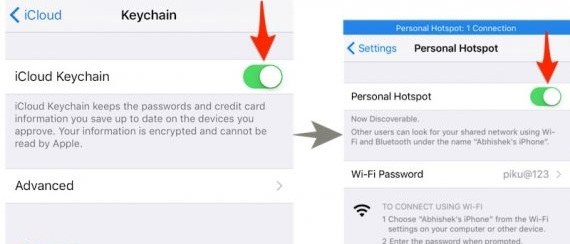
3. Напајајте свој Мац рачунар и повежите га преко Ви-Фи функције на ваш иПхоне користећи личну приступну тачку.
4. Потражите Кеицхаин Аццесс на вашем Мац рачунару користећи Цмд + Спаце, а затим идентификујте и отворите жељену Ви-Фи мрежу. Кликните на опцију "прикажи лозинку" да бисте видели лозинку

Пут 3: Користите мрежну листу Цидиа Твеак
Пре него што пређемо на корак по корак, морамо приметити да ова метода ради само на Јаилброкен иПхоне и иПад. Неће радити на софтверу за иПхоне. Имајући то на уму, ево водича:
1. Отворите Цидиа на вашем иПхоне или иПад уређају и потражите "НетворкЛист". Наставите да га инсталирате.

2. Ако то затражи, додирните "Рестарт Спрингбоард". Притиском на ову опцију поново ћете покренути почетни екран иОС-а и трајаће само неколико секунди.
3. Сада идите у Подешавања> Ви-Фи и додирните "Познате мреже" које се налазе на дну екрана.
4. Притиском на ово ће се приказати све мреже на које сте се раније повезали и лозинке тих мрежа.

Начин 4: Користите Ви-Фи лозинке Цидиа
Ви-Фи лозинке су једна од најбољих бесплатних апликација у Цидији и можете је користити за преглед Ви-Фи лозинке претходних мрежа које сте повезали.
1. Идите у Цидиа и потражите "Ви-Фи лозинке". Пре него што инсталирате апликацију, морате додати изворе на Цидиа, што можете урадити тако што ћете пратити овај образац Цидиа> Манаге> Соурцес> Едит мени, а затим додати хттп://ивазовски.цом/репо/ као извор.
2. Наставите са инсталирањем Ви-Фи лозинки додиром на дугме за инсталацију.

3. Вратите се на Цидиа након инсталације, а затим на почетни екран.

4. Отворите апликацију Ви-Фи лозинке да бисте добили приступ свим доступним Ви-Фи мрежама и лозинкама. Одатле се једноставно повежите са жељеном Ви-Фи мрежом.
5. пут: Користите иСпеедТоуцхед
У основи, сада је на вама да одлучите којиапликацију коју желите да користите. Можете преузети и инсталирати иСпеедТоуцхед на исти начин као и Ви-Фи лозинке. Једина разлика је да када једном преузмете и инсталирате, морате кликнути на "открити доступне лозинке" на жељеној Ви-Фи мрежи.

Начин 6: Користите Спеедссид
Спеедссид је још једна апликација коју можете пронаћиеко систем Цидиа. Апликација ради исто као иСпеедТоуцхед и Ви-Фи лозинке. Разлика је у томе што није толико популарна. Користите исте кораке да инсталирате и користите Спеедссид као и за Ви-Фи лозинке.
Начин 7: Користите ДИссид
Ова апликација кошта 5 еура ако желите преузети са другог извора. Добра вест: слободна је у Цидиа еко систему. Ради као Ви-Фи лозинке и може се инсталирати на исти начин.
Начин 8: Користите 4уКеи - Пассворд Манагер
Тенорсхаре 4уКеи - Управитељ лозинкилакше је пронаћи сачуване информације о лозинкама у вашем иПхоне-у и иПад-у без само једног клика, укључујући Ви-Фи лозинку, лозинку за пријаву на веб локацију и апликацију, лозинку рачуна е-поште, Аппле ИД информације за пријаву и податке о кредитној картици. Можете чак и извозити све информације о лозинкама на менаџерима лозинки као што су 1Пассворд, ЛастПасс, Дасхлане, Кеепер и Цхроме прегледник. Са овим професионалним и дивним софтвером у руци, нећете се бојати да ћете изгубити похрањену лозинку у вашем Аппле уређају.
Сада погледајте како да користите овај програм као што је приказано испод:
Корак 1: Преузмите и инсталирајте на било коју приступачну Виндовс или Мац машину.
Корак 2: Покрените овај иОС тражач лозинке и повежите ваш иПхоне са рачунаром.

Корак 3: Кликните на дугме Покрени скенирање након повезивања. Сачекајте неко време, ваша Ви-Фи лозинка ће бити приказана у новом интерфејсу.

Разговарали смо о томе како пронаћи или преузетиВи-Фи лозинка за иПхоне помоћу горњих Ви-Фи алата за враћање лозинке. Ако имате додатне идеје о решењу, молимо вас да оставите коментар као што је приказано испод. Било који приједлог ће бити цијењен.









